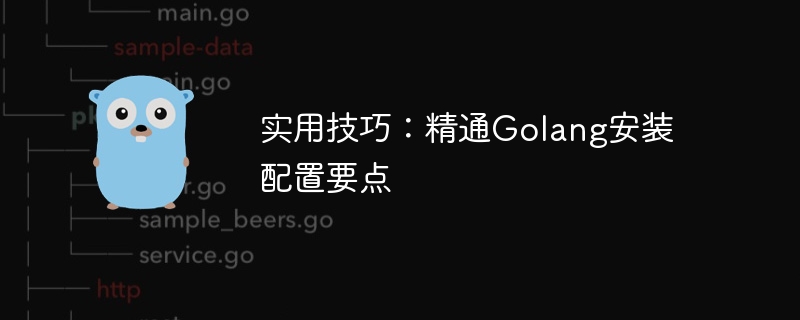
今日のソフトウェア開発分野では、高速、効率的、簡潔なプログラミング言語として、Golang がますます多くの開発者に好まれています。したがって、Golang をマスターすることを学ぶことは、多くのプログラマーにとって必須のコースの 1 つとなっています。 Golang を上手にマスターするには、まず Golang のインストールと構成を明確に理解する必要があります。この記事では、Golangのインストールと設定の要点をマスターするための実践的なヒントを、具体的なコード例とともに詳しく紹介します。
まず、Golang 公式 Web サイト (https://golang.org/) にアクセスして、オペレーティング システムのバージョンに適した Golang インストール パッケージをダウンロードする必要があります。 。オペレーティング システムに応じて、対応するインストール パッケージを選択します。Windows システムの場合は、.msi 形式でインストール パッケージをダウンロードでき、Linux システムの場合は、.tar.gz 形式を選択できます。
ダウンロードが完了したら、インストール ウィザードの手順に従ってインストールします。 Windows システムでは、インストール パッケージをダブルクリックし、指示に従って「次へ」をクリックするだけでインストールが完了します。 Linux システムでは、コマンド ラインを使用して .tar.gz ファイルを解凍し、解凍されたフォルダーを適切なパスに移動できます。
インストールが完了したら、システムが Golang のインストール パスを見つけられるように、システムの環境変数を設定する必要があります。 Windows システムでは、「このコンピュータ」→「プロパティ」→「システムの詳細設定」→「環境変数」を右クリックし、「システム環境変数」に「GOROOT」という名前の新しい変数を作成します。値は Golang のインストール パスです。次に、「パス」に「%GOROOT% in」パスを追加します。
Linux システムでは、.bashrc ファイルを編集して次の内容を追加できます:
export GOROOT=/usr/local/go export PATH=$PATH:$GOROOT/bin
次に、次のコマンドを実行して構成を有効にします:
source ~/.bashrc
環境変数の構成が完了したら、コマンド ライン ツールを開いて次のコマンドを入力して、Golang が正常にインストールされたかどうかを確認できます:
go version
インストールが成功した場合は、 Golangのバージョン情報が表示されます。
Golang では、プロジェクト コードを保存するための作業ディレクトリを設定する必要があります。このディレクトリは GOPATH です。 .bashrc または .bash_profile ファイルで GOPATH を設定できます:
export GOPATH=/path/to/your/workspace export PATH=$PATH:$GOPATH/bin
最後に、簡単な例を使用して Golang の使用方法を示します:
package main
import "fmt"
func main() {
fmt.Println("Hello, Golang!")
}コードが存在するディレクトリをコマンド ラインに入力し、次のコマンドを実行してプログラムを実行します。
go run filename.go
プログラムは「Hello, Golang!」と出力し、プログラムが正常に実行されたことを示します。
上記の手順を通じて、Golang のインストールと構成の重要なポイントをマスターする方法を詳しく紹介し、具体的なコード例を提供しました。これらの実践的なヒントが、Golang の学習と使用をスムーズに開始し、ソフトウェア開発への道のりをより快適にするのに役立つことを願っています。
以上がGolang のインストールと構成に関する実践的なスキルをマスターするの詳細内容です。詳細については、PHP 中国語 Web サイトの他の関連記事を参照してください。